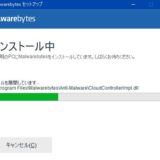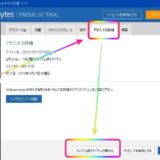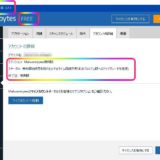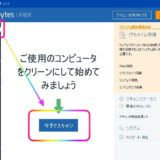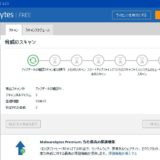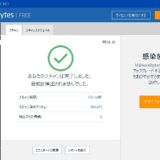前回の記事で、パソコンのウイルス・セキュリティ対策をご紹介しました。
皆さんは、パソコンのウイルス・セキュリティ対策をしていますか?しっかりと対策をしておかないと、個人情報の流出・データの消失・PCの不具合等が起こる恐れがあります。無料のセキュリティソフトもありますが、今回は私も使っているオススメの有[…]
しかし、ウイルス対策ソフトだけでは対応出来ないマルウェア・スパイウェアの対策も別に必要になってきます。
今回は、無料のソフトを使ったマルウェア・スパイウェア対策をご紹介いたします。
マルウェア・スパイウェアとは
マルウェア (malware) とは、不正かつ有害に動作させる意図で作成された悪意のあるソフトウェアや悪質なコードの総称。コンピュータウイルスやワームなどが含まれる。
引用元:https://ja.wikipedia.org/wiki/%E3%83%9E%E3%83%AB%E3%82%A6%E3%82%A7%E3%82%A2
マルウェアに感染したときの兆候
・パソコンの起動に時間がかかるようになった。
・パソコンが重く、固まる。
・画面上に色々なメッセージや音楽が流れる。
・データーが消える。
・回線が重くなる。
など・・・
スパイウェア (Spyware) とは、ユーザーに関する情報を収集し、それを情報収集者である特定の企業・団体・個人等に自動的に送信するソフトウェアを指す。
引用元:https://ja.wikipedia.org/wiki/%E3%82%B9%E3%83%91%E3%82%A4%E3%82%A6%E3%82%A7%E3%82%A2
スパイウェアに感染したときの兆候
・パソコン内のファイル等を勝手に検索して転送する。
・広告を送りつけて画面に表示させる。
・ユーザーの承諾無しに新たなプログラム等を無断でダウンロードする。
・コンピュータに重大な問題があると偽りメッセージを出し、ソフトの購入を要求する
など・・・
この様に、知らず知らずのうちに感染してることが多いです。
Malwarebytesの導入
Malwarebytesとは
Malwarebytes’ Anti-Malware (MBAM)とはMicrosoft Windowsが動くコンピュータでマルウェアを発見し除去するアプリケーションである[3]。Malwarebytes Corporationが開発しており、2008年1月に初版が公開された。手動でマルウェアをスキャンし除去できる無料版に加えて有料版ではスキャンのスケジュールを組めたり、リアルタイム保護、フラッシュメモリスキャナーが追加される。
引用元:https://ja.wikipedia.org/wiki/Malwarebytes%27_Anti-Malware
同じようなソフトで「AdwCleaner」というのもありますが、過去に「AdwCleaner」を使ったらWindowsが起動しなくなったことがあります。
「Malwarebytes」は、ずっと使ってきていますが今まで不具合が出たことはありません。
Malwarebytesのインストール
1、ここからダウンロードをしてください。
2、ダウンロードしたファイルを起動し、画面に従ってパソコンにインストールしてください。
無料版に変更する
そのままだと、有料のプレミアム版トライアルになっていますので無料版に変更します。
画像の様に、Malwarebytesを立ち上げ「設定」>「アカウントの詳細タブ」>下部の「プレミアム版トライアルの無効化」をクリックしてトライアルを解除します。
正常に解除できたら、画像の様に無料版に変更されます。
脅威のスキャンをする
「ダッシュボード」>「今すぐスキャン」でスキャンを開始します。
アップデートの確認などを自動で行い、スキャンが進んでいきます。
脅威が検出されなかったらOKですが、もし検出されたら画面の指示に従って隔離しましょう。
初めてスキャンすると、検出されることが多くてびっくりします。
*スキャンをする前に、システムバックアップを取ることをオススメ致します。
私は今まで長年パソコンを使ってきて、何度もWindowsが突然起動しなくなって大事なデーターが消えたり、また一からWindowsの再インストールをして大変な手間をかけたことも沢山あります。その経験から、Windowsのシステムバックアッ[…]
まとめ
・ウイルス対策ソフトとは別に、マルウェア・スパイウェアの対策も同時にしましょう。
・パソコンが重くなったり動きがおかしい感じる時は、感染してる可能性があります。
・月一回は定期的に、スキャンすることをオススメ致します。
それではまた~!